Conceitos Iniciais
Afinal, o que dá para fazer na plataforma?
Cadastro e Login
Primeiros Passos - Criando Seu Projeto
Perfil
Sistema de Permissões
Dashboard de Projetos
Glossário da plataforma
Alterando o idioma da plataforma
Autenticação de 2 Fatores
Código de autenticação inválido
Módulo Insights
Módulo Agent Builder
Módulo de Chats
Weni Chats: Introdução sobre o módulo de Chats
Weni Chats: Dashboard de Atendimento humano
Weni Chats: Distribuição e Roteamento dos atendimentos
Weni Chats: Utilizando disparo ativo de fluxos
Usando grupos para controlar o atendimento humano
Módulo de Estúdio
Contatos
Grupos
Mensagens
Gatilhos e Campanhas
Como criar um disparador
Tipos de Gatilho
Como ignorar um gatilho em um fluxo
Introdução a Campanhas
Como criar uma campanha
Modificando eventos
Criando contatos com Webhooks externos
Histórico de Contato
Como baixar, extrair, transformar e combinar os dados arquivados do Weni Flows
Módulo de Aplicativos
Configurações
Como conectar e falar com o bot através das configurações
Como criar um canal no Facebook
Como criar um canal no Viber
Como criar um canal SMS - para desenvolvedores (RapidPro)
Canal de Web Chat
Conceitos Gerais de API e Integrações
Como criar um canal no twitter
Como criar um canal no Instagram
Como criar um canal SMS
Adicionando campos de criação de ticket no Zendesk
Adicionando o Discord como um canal
Criando um Canal do Slack
Adicionando um canal Viber (RapidPro)
Integração com o Microsoft Teams
Canais
Como utilizar o módulo aplicativos
Como criar um canal web
Como criar um canal no Telegram
Como criar um canal no WhatsApp Demo
WhatsApp: Integração Expressa Weni
Whatsapp: Como criar Template Messages
Whatsapp Template Messages: impedimentos e configurações
Envio de Mídias Suportadas - WhatsApp Cloud
Zendesk - Atendimento Humano
Twillio Flex - Atendimento Humano
Ticketer: Adicionando serviço de Ticketer no RapidPro
Whatsapp Business API
Disparo Ativo no WhatsApp
Precificação do Whatsapp Business API
Whatsapp Bussiness API: Como Verificar o meu Negócio
Whatsapp Bussiness API: Limitação de Disparos em Massa do WhatsApp
Recuperando acesso ao Gerenciador de Negócios
Opt-In: Obter aceitação para o WhatsApp
Boas práticas: Opt-Out
Configuração do Webhook: Status de envio das mensagens
Serviço Externo
Noções básicas sobre Integrações
Integração Nativa ChatGPT
Integração Nativa API Omie
Integração Nativa - VTEX
Code Action
Módulo de Configurações
Configurações gerais do Projeto
Weni Chats: Configurando o Atendimento humano
Weni Chats: Gestão do Atendimento Humano
Módulo de Fluxos
Chatbots Template
Chatbot Integrado a API Omie
Chatbot Integrado a API Sienge
Chatbot Integrado a API do Construtor de Vendas
Introdução a expressões e variáveis
Glossário de Variáveis
Glossário de Expressões
Criação de fluxos
Introdução a fluxos
Editor de fluxo e suas ferramentas
Cartas de ação
Classificação e Resposta Inteligente
Cartas de decisão
Adicionando mídias ao cartão de Enviar Mensagem
Call Webhook: Como fazer chamadas para sistemas externos
Importar e exportar fluxos
Utilizando expressões para captar a localização do usuário
Visualizando relatórios na plataforma
Marcadores de rota
Cartão de Mensagem do WhatsApp
UX Writing
untitled category
Weni Agentic AI
Índice
- Todas as categorias
- Módulo de Estúdio
- Gatilhos e Campanhas
- Como criar uma campanha
Como criar uma campanha
Atualizado
por Manu da Silva
As campanhas permitem o agendamento de mensagens em datas e horários específicos, garantindo que sejam enviadas para grupos de contatos de maneira precisa.
O envio das mensagens segue um cronograma pré-definido, respeitando uma sequência determinada. Essas mensagens podem ser programadas com base em um comportamento específico dos destinatários ou em seu estado atual, garantindo que a comunicação seja relevante e oportuna.
Criando uma Campanha
- Acesse a opção "Campanhas", dentro do módulo "Estúdio" no menu lateral;
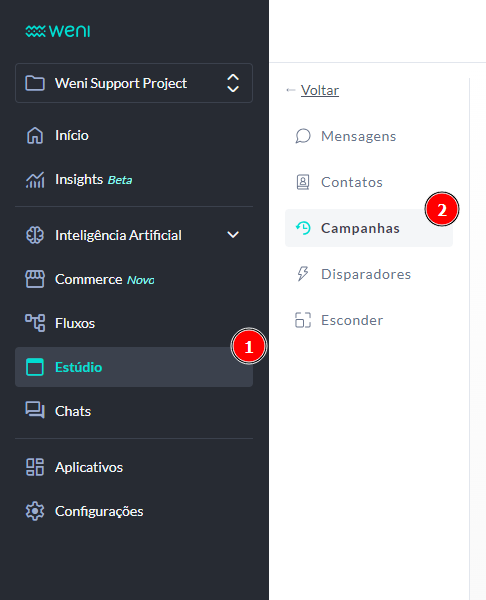
- Clique em "Criar Campanha" para criar a campanha;
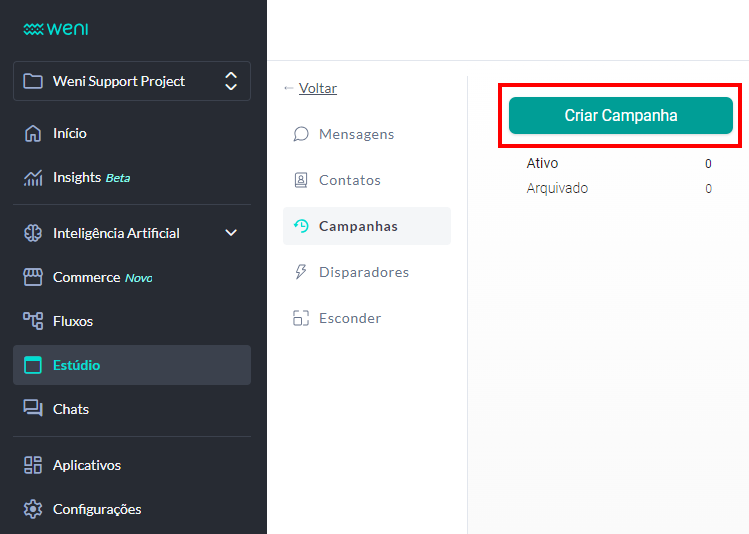
- Crie um nome para a sua campanha, e escolha um Grupo para o qual as mensagens serão enviadas e uma nova janela será aberta.
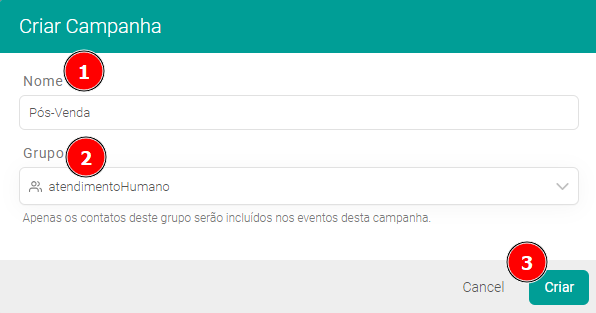
- Agora defina as regras do evento clicando no botão Adicionar evento e uma jenela será aberta;
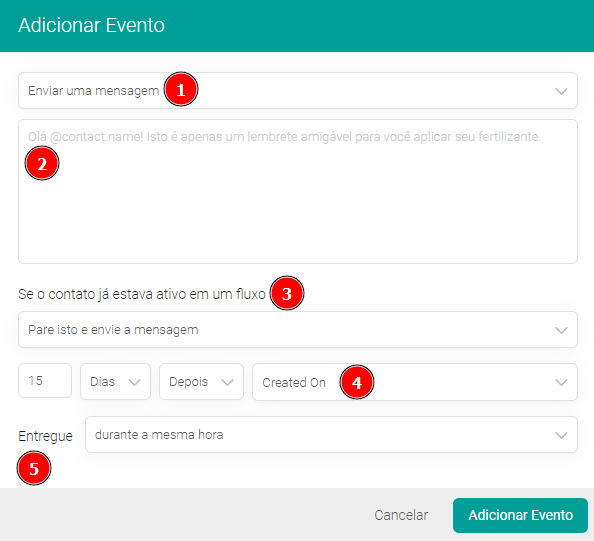
1- Poderá escolher entre enviar uma mensagem ou selecionar um fluxo;
2- Caso queira enviar uma mensagem, digite-a. Se preferir um fluxo, escolha qual deseja enviar.
3- Nessa opção haverão 3 possibilidades. Escolha a que melhor se encaixa em seu plano de campanha;
4- Em seguida, defina a data e a hora que você quer que seu evento comece. As seguintes informações compõem uma cadência:
- Quantos minutos, horas, dias, semanas, antes ou depois do valor do campo de contato;
- O campo de contato selecionado
- O momento em que o evento irá começar
5- Em "Entregue": pode ser utilizado em caso de agendamentos para mais de 24h, aqui você pode definir se as pessoas receberam a mensagem na data e hora exata do evento, ou se você deseja padronizar para todas as mensagens serem disparadas juntas em um horário específico do dia.
